驱动程序卸载 如何正确卸载驱动程序
时间:2024-02-16 来源:互联网 浏览量:
在计算机使用过程中,我们经常需要安装和卸载各种驱动程序,驱动程序的卸载对于保持系统的稳定性和性能至关重要,因为错误或过时的驱动程序可能会导致硬件冲突或系统崩溃。许多用户对于如何正确卸载驱动程序并不了解。在本文中我们将探讨一些有效的方法和技巧,帮助大家正确地卸载驱动程序,确保计算机的正常运行。
具体步骤:
1.打开电脑,在电脑计算机图标上右击。在右击菜单中选择“管理”进入计算机管理。
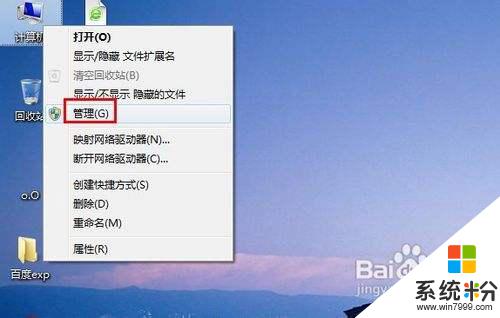
2.打开计算机管理之后,依次定位到“系统工具 -> 设备管理器”下,如图所示。
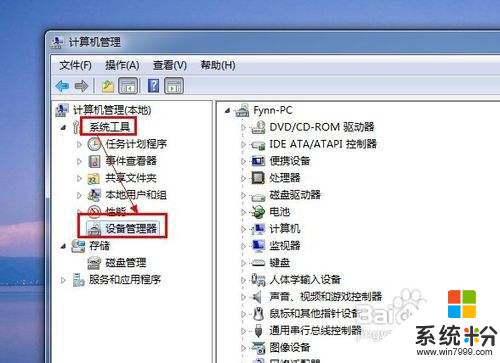
3.然后在右侧你会看到很多设备的驱动程序,选择你要卸载的驱动程序。如显卡驱动。

4.右击显卡驱动(显示适配器),在出现的菜单列表中选择“卸载”即可。
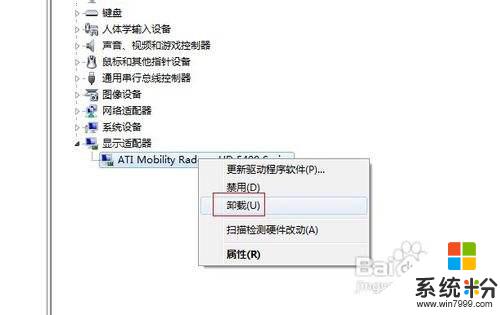
5.之后会弹出确认窗体,在窗体中勾选复选框按钮。然后点击“确定”按钮即可卸载驱动。
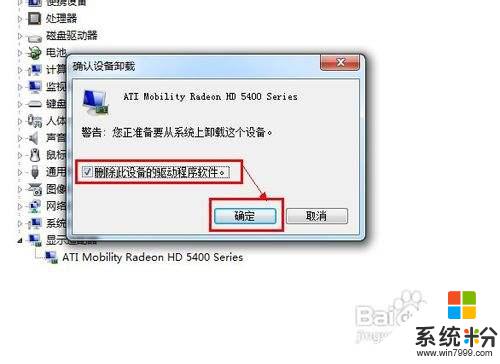
以上就是驱动程序卸载的全部内容,如果你遇到了同样的情况,请参照小编的方法来处理,希望对大家有所帮助。
我要分享:
相关教程
- ·联想笔记本g510怎么卸载触控板驱动程序 联想笔记本g510卸载触控板驱动程序的方法
- ·无自带卸载程序如何卸载怎么卸载没有自带卸载程序的软件
- ·电脑删除打印机驱动程序 如何彻底卸载打印机驱动
- ·windows7如何卸载驱动;windows7怎样能快速卸载USB驱动
- ·怎样卸载电脑的程序 卸载电脑程序的方法
- ·怎样在联想官网下载驱动程序 在联想官网下载驱动程序的方法
- ·戴尔笔记本怎么设置启动项 Dell电脑如何在Bios中设置启动项
- ·xls日期格式修改 Excel表格中日期格式修改教程
- ·苹果13电源键怎么设置关机 苹果13电源键关机步骤
- ·word表格内自动换行 Word文档表格单元格自动换行设置方法
